Programa que Separa a Música e Converte em Midi
54.98k views2001 WordsCopy TextShare

Augustto Queiroz
No vídeo a seguir, trago um tutorial abrangente sobre o software Samplab. Esta DAW de produção music...
Video Transcript:
fala pessal belje em dia muito comum encontrarmos ess S que utiliz a inteligência Aral para fazer a separação dos instrumentos e dases de uma música porém pararam pensar na possibilidade de termos algum dessas feramentas que além de fazer a separação também conver esses áudios para formato mid para que a gente poss fazer quer tipo de edição essa existe e eu mostar como ela funciona nesse vídeo então permanece aí que depois da vinheta a gente continua antes da gente começar já vou pedir para você deixar o seu like se inscrever aqui nesse canal e não esquece
de deixar marcado o Sininho para não perder nenhuma novidade Estamos aqui no site do sleb eu vou deixar esse link aqui embaixo para vocês poderem acessar Eu já havia feito um vídeo sobre esse software há tempos atrás porém ele passou por algumas atualizações estamos na versão 2.0 e agora ele veio muito mais parrudo com vários recursos de Inteligência Artificial o que faz com que ele se torne quase que indispensável para uma produção musical eu vou mostrar vou fazer na verdade um mini tutorial de como esse software funciona então primeiro vocês vão clicar aqui e fazer
o download ele tá fazendo download aqui para uma versão Windows que é o que eu utilizo aqui no meu computador vocês vão salvar em alguma pasta do seu computador depois vocês vão dar um duplo clique E no momento de fazer a instalação vocês vão selecionar se vocês querem o formato VST Stand Alone ou os dois formatos por o VST é aquele formato que você utiliza o software dentro de uma dó insertada alguma track por exemplo no riper já a versão standalone ele funciona sozinho não precisa de nenhum outro software existe uma leve diferença entre essas
duas versões que eu vou mostrar para vocês nesse vídeo Então vamos começar mostrando no formato standalone Esse é o layout Inicial dele aqui nós temos o Grid eu vou passar rapidamente para não ficar enrolando muito aqui nós temos o Grid com as linhas verticais os compassos aqui em cima você pode fazer as configurações de salvar o projeto iniciar um novo projeto abrir um projeto existente enfim tem as preferências também aqui você pode renomear o projeto Vou colocar aqui o meu nome aqui embaixo clicando mais você vai adicionando as tracks que elas ficam aqui ó nessa
região aqui embaixo temos o BPM assinatura de tempo que é o compasso tonalidade mais aqui ao lado temos o metrônomo o play aqui o looping o looping você precisa vir aqui ó e redimensionar né o loop do jeito que você quiser deixa eu só desligar ele aqui temos aqui o volume Master como se fosse o Master do hiip o volume Geral do software aqui em cima as configurações do Grid que você pode desabilitar temos aqui as configurações pessoais e aqui a opção para exportar exportar emem ou em formato de áudio e pode ser a mixagem
ou pode ser também em stams que são as tracks separadas então perceba que ele é um software muito simples muito intuitivo não tem muito mistério e se você quiser abrir outros projetos você vai clicando aqui no mais eu vou selecionar aqui uma música que essa daqui que é uma música que foi produzida no meu curso de produção musical meid ela foi produzido utilizando apenas instrumentos virtuais só vsti não tem nenhum instrumento real apenas organicamente falando nós temos as vozes a gravação das vozes o resto foi tudo feito dentro do computador então se você quiser conhecer
esse curso e aprender a produzir uma música Mia igual a essa que eu vou mostrar para vocês eu vou deixar o link desse curso aqui embaixo e vai aparecer aqui em cima também eu tenho outros cursos cursos de mixagem masterização curso de vs eu eu vou deixar junto todos eles nesse link então se você quiser conhecê-los só acessar esse link que eu vou deixar aqui embaixo V clicar e arrastar essa música aqui para dentro e aí vocês vão perceber o seguinte primeiro você pode cancelar você pode importar apenas o áudio e aí você vai ter
a música inteira importada Porém você não vai ter ela convertida para mid e nem feita as separações ou você pode fazer as separações instrumental bateria baixo e vocais E como eu tô utilizando uma versão gratuita que aí é um outro detalhe nós temos a versão paga que é completa e nós temos a versão gratuita a versão gratuita nós temos a possibilidade de fazer o processamento de apenas 10 segundos do arquivo de áudio que a gente tiver trabalhando então vou selecionar aqui um trechinho Vamos pegar esse trecho aqui mesmo beleza esse trechinho e percebam que na
versão gratuita ele transforma o arquivo que tiver em estéreo em mono então Além disso temos essa limitação também vou clicar aqui em Ok ele vai começar a fazer o processamento vocês vão identificar que aqui nós vamos ter a informação Meet e aqui o piano Row pra gente poder fazer as edições então aquele layout Inicial já teve uma alteraçãozinha aqui vocês podem redimensionar tá vendo clicando aqui no meio e redimensionando dessa maneira aqui na track você pode dar o zoom na horizontal mantendo contol pressionado e rolando scroll do mouse e o zoom na vertical Man o
alt pressionado e rola o scroll do mouse para diminuir ou aumentar a visualização da veral Lembrando que eu tando Windows né falando aqui rapidamente como ele funciona você pode aqui mudar a cor da Track percebam que veio tudo em uma única Track aqui embaixo no piano Roll as cores a gente consegue identificar a separação então o rosa são as vozes o verde é a parte instrumental o azul é o baixo e a bateria a gente não visualiza por aqui a gente visualiza aqui ó Nessa outra opção temos a edição da bateria que ele tem aqui
o Kick a caixa e o High hatat então ele só separa nessas três opções e aqui a gente consegue ter a visualização dos acordes no caso da voz logicamente a gente não consegue visualizar a voz tem que ser aqui nessa visualização das notas aqui em cima quando a gente seleciona a gente tem essas duas configurações aqui você pode fazer as alterações de BPM de assinatura de tempo de tonalidade percebam que ele já reconheceu já fez os ajustes né e aqui você tem as configurações da Separação cada uma dessas é uma separação diferente el Manteve tudo
em uma única track Mas você pode separar ou trabalhar dessa maneira para trabalhar dessa maneira vamos supor que eu queira ouvir apenas Os vocais então vou deixar aqui mutado o baixo a bateria instrumental só T visualizando aqui as notas mid do vocal aqui em cima também E aí Basta dar o play pra gente ouvir vamos lái percebam que quando a gente clica na nota ele reproduz o som então poderia aqui por exemplo pegar essa nota e jogar para cima vai ficar errado logicamente mas são as possibilidades Eu posso também reduzir o tamanho da [Música] nota
se você quiser refazer você vem aqui na setinha e aí refaz ali as configurações ou dar um control Z então é bem simples como vocês perceberam temos aqui também como desabilitar o Snap e o Grid né como eu já tinha mencionado e toda vez que você seleciona a nota ela aparece aqui em cima que é um recurso muito legal Dá um cont control e E aí você tem essa visualização você pode dar o play ele vai ficar reproduzindo ó perceberam que a gente tem a opção de reverse e aqui vocês podem editar a nota diminuir
aqui no início diminuir no final pode fazer um Fade out só que aí tem alguns recursos percebam que apareceu essa mensagem aí que é o seguinte nem todos os recursos estão disponíveis na versão gratuita por exemplo alteração de volume o pan aqui a tonalidade nesse caso né eu posso fazer alteração de Pit por aqui o filtro fazer um um filtro de highp Enfim então nem tudo a gente cons consegue fazer algumas coisas sim outras não mas já dá para testar e ter uma ideia se vale ou não o investimento e você consegue selecionar a nota
não só da parte instrumental dos vocais Mas também da bateria ó vou selecionar aqui a bateria ó V pegar Cadê a bateria tá vendo aí eu vou pegar aqui o Kick vem aqui ó dou um cont control e e tá aqui faça as edições o reverse tudo jeito que eu já mostrei Ah quero separar isso porque tá tudo em uma única track tô achando confuso Quero manter tudo separado que que eu vou fazer vou tirar aqui o mut deles todos e vou dar um split ó split STS tanto da parte instrumental quanto da bateria agora
todos eles estão separados em tracks temos aqui a parte instrumental só o High hatat só a caixa só o Kick cada um em sua track né o baixo e Os vocais pra gente poder trabalhar separadamente aí eu venho aqui ó deixo o solado e faça as edições enfim faça as configurações quero exportar clica aqui e aí eu vou selecionar exportar a mixagem exportar os stems o formato mid no formato de áudio pra gente finalizar eu vou mostrar lá dentro do riper na versão VST Porque existe um detalhezinho que eu acho interessante vamos para lá qual
é a diferença a diferença é que eu posso arrastar o arquivo aqui para dentro do riper tanto no formato mid quanto no formato de áudio quando eu inserte o sleb aqui na track bastou eu selecionar o áudio lá na pastaza arrastar aqui para dentro do Plugin eu não preciso ter ela aqui ó tá vendo no Grid do riper não preciso ter ela aqui basta arrastar o arquivo aqui para dentro que ele vai fazer aquela conversão como vocês viram E aí depois você vem trabalhando aqui dentro do software mesmo agora eu quero jogar isso aqui para
dentro do riper para eu poder insertar um outro instrumento virtual para poder fazer as edições no piano World Reaper como é que eu faço vou pegar aqui o vocal selecionei o vocal tem aqui essas três opções a opção slep que ele vai te dar alguma configuração aqui que eu não entendi muito bem vou até arrastar ó jogar para cá Olha o que que vai acontecer ele habilita essa visualização aqui que eu achei até bem estranho não entendi muito bem como é que funciona vou deletar aqui ó ou você pode também ó arrastar no formato mid
aí logicamente no formato mid se eu não tenho nenhum instrumento virtual não vai ter som nenhum vai ter apenas os comandos Mas aí eu posso dar um duplo clique fazer as edições nesse caso vocal né poderia até editando vocal pelo piano roll do riper ou eu posso arrastar no formato de áudio e perceba que qualquer um ó não é só o vocal não vou pegar aqui vamos pegar aqui o High hatat pegar aqui ó no formato de áudio tá vendo vou arrastar para cá ele já faz a conversão lá já que tá no formato de
áudio basta solar e d Play a gente pode ouvir ó enfim bem interessante é isso Pessoal espero que vocês tenham gostado dessa videoaula caso tenham gostado Se quiserem deixe o seu like se inscreva aqui nesse canal não esquece de deixar marcado Sininho para não perder nenhuma novidade porque toda semana Tem vídeo novo querendo conhecer os meus cursos o link deles vai estar aqui embaixo qualquer dúvida sugestão deixa aqui nas perguntas Se quiserem me seguir nas redes sociais Facebook Instagram também vou deixar os links aqui embaixo espero que vocês tenham gostado forte abraço até a próxima
tchau
Related Videos

7:01
Software Gratuito para Separar Vocais e In...
Augustto Queiroz
6,671 views

16:50
Plugin que converte Áudio em Midi
Augustto Queiroz
39,697 views

14:43
Como fazer VS de forma simples, rápida e b...
ROCHA SOUL studio
15,720 views

8:36
Como gravar um VIOLÃO sem um violão | Fili...
Filipe Leitão
8,988 views

20:23
Playback de qualquer música. Inteligência ...
Estúdio Hertz - Áudio & Vídeo
22,393 views

10:49
10 Years of Mixing Advice in 10 Minutes
In The Mix
406,381 views

12:40
"TIRE A VOZ DA MÚSICA QUE QUISER" Ultimate...
Produção Musical Fácil
32,248 views

11:34
Técnica para o Som NÃO Ficar Embolado
Augustto Queiroz
10,299 views

19:22
Vocal de IA e Minha primeira experiência c...
Jorge SomBinário
23,133 views

19:26
O melhor APLICATIVO para ESTUDAR MÚSICA | ...
HARMONIA FÁCIL
104,148 views

13:06
Equalizar VOZ - Conhecendo as 5 Regiões de...
Augustto Queiroz
6,871 views

13:29
Com esse Plugin VST, Eu Crio Vocais PERFEI...
Chrys Gringo
18,658 views

12:38
🚨ATUALIZAÇÃO SUNO! Dá para criar Música a...
Onde eu Clico
48,748 views
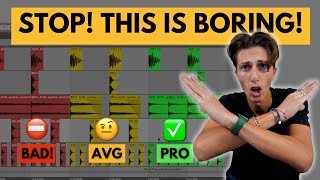
26:46
How I Went From Making AVERAGE Drums To PR...
badhabit
179,715 views

30:33
Aprenda a Produzir Música Midi com a Intel...
Augustto Queiroz
16,535 views

44:45
gravando uma música do zero até o final no...
Tática Certa
24,219 views

11:09
15 Apps que te transformam num músico melhor
Milo Andreo
48,619 views

9:40
StemRoller - App Gratuito que Separa uma M...
Grave Você Mesmo
52,607 views

10:12
O melhor software para separar a Voz da Mú...
Augustto Queiroz
15,763 views